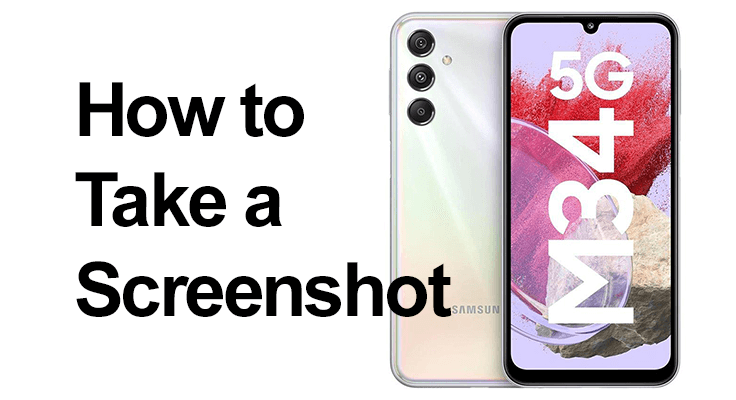
Uchwycenie chwili, udostępnienie informacji lub po prostu zapisanie czegoś na później — zrzuty ekranu są integralną częścią naszego cyfrowego życia. Jeśli jesteś użytkownikiem Samsunga Galaxy M34 5G, ten przewodnik to podstawowe źródło informacji na temat wszystkiego, co dotyczy robienia zrzutów ekranu.
Jak zrobić zrzut ekranu na Samsungu Galaxy M34 5G
Samsung Galaxy M34 5G oferuje płynne wykonywanie zrzutów ekranu. Aby zrobić podstawowy zrzut ekranu, po prostu naciśnij i przytrzymaj jednocześnie przyciski zmniejszania głośności i zasilania przez kilka sekund. Usłyszysz dźwięk migawki aparatu, a ekran zacznie migać, co oznacza, że zrzut ekranu został wykonany.
Samsung Galaxy M34 5G oferuje płynne wykonywanie zrzutów ekranu. Aby zrobić podstawowy zrzut ekranu, wykonaj następujące proste kroki:
- Przygotuj swój ekran: przejdź do żądanej zawartości przechwycić na ekranie.
- Naciśnij przyciski: Przytrzymaj jednocześnie przyciski zmniejszania głośności i zasilania. Będziesz musiał nacisnąć je jednocześnie i przytrzymać przez około dwie sekundy.
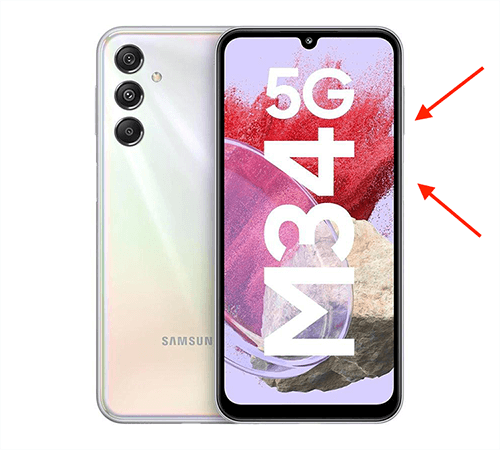
- Zrób zrzut ekranu: Słuchaj dźwięku migawki aparatu i obserwuj, jak ekran krótko miga. Oznacza to, że zrzut ekranu został pomyślnie przechwycony.
- Wyświetl swój zrzut ekranu: przesuń palcem w dół od góry ekranu, aby wyświetlić panel powiadomień i zobaczyć zrzut ekranu. Kliknij zrzut ekranu w powiadomieniu, aby go edytować, udostępnić lub usunąć. Zrzut ekranu zostanie automatycznie zapisany w galerii Twojego telefonu. Możesz uzyskać do niego dostęp natychmiast z panelu powiadomień lub znaleźć go później w aplikacji Galeria w albumie Zrzuty ekranu.
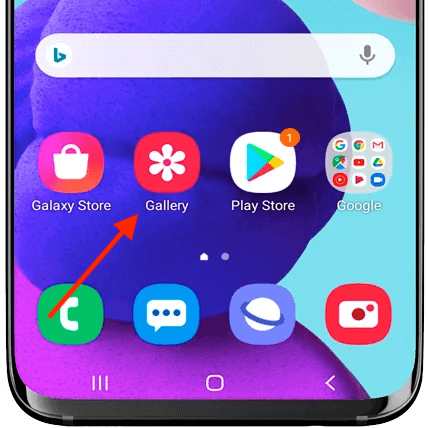
Alternatywne sposoby na przechwytywanie ekranu Samsung M34
przesunięcie dłoni
Oprócz standardowej metody, Samsung M34 oferuje alternatywne sposoby przechwytywania ekranu. Jedną z popularnych metod jest machnięcie dłonią. Aby to aktywować, przejdź do Ustawienia > Funkcje zaawansowane > Ruchy i gesty i włącz opcję „Przesuń dłonią, aby przechwycić”. Następnie przesuń poziomo krawędź dłoni po ekranie, aby zrobić zrzut ekranu.

Menu Asystenta
Połączenia Samsung Galaxy M34 5G . obsługuje również zrzuty ekranu za pośrednictwem menu Asystenta. Włącz tę opcję w ustawieniach dostępności i korzystaj z menu ekranowego, aby robić zrzuty ekranu bez kombinacji przycisków. Jest to szczególnie przydatne, jeśli korzystanie z przycisków fizycznych sprawia Ci trudność.
- Włącz menu asystenta: Wybierz Ustawienia > Dostępność > Interakcja i możliwości manualne, a następnie włącz menu Asystenta.
- Zrzut ekranowy: Naciśnij przycisk pływającego menu Asystenta na ekranie i wybierz „Zrzut ekranu”.
- Uzyskaj dostęp do zrzutu ekranu: Znaleźć przechwycony zrzut ekranu w swojej galerii do przeglądania lub edycji.
Przewiń przechwytywanie: Przewodnik po przechwytywaniu ekranu Samsunga M34
Dla tych, którzy muszą robić zrzuty ekranu często zapoznaj się ze skrótami. Funkcja inteligentnego przechwytywania umożliwia wykonywanie przewijanych zrzutów ekranu długich stron. Samsung Galaxy M34 5G zawiera innowacyjną funkcję „Przechwytywanie przewijania”, która jest niezwykle przydatna do przechwytywania treści wykraczających poza widzialny ekran, takich jak długa strona internetowa lub długi dokument.
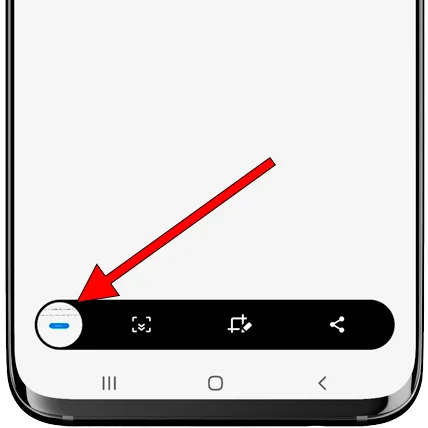
Po zainicjowaniu standardowego zrzutu ekranu za pomocą przycisków zmniejszania głośności i zasilania, na dole ekranu pojawia się małe menu. Wybierając opcję „Przewiń przechwytywanie”, telefon automatycznie przewinie w dół i doda dodatkową zawartość do zrzutu ekranu. Proces ten można powtarzać, aż do przechwycenia całej żądanej treści. Ta funkcja zwiększa funkcjonalność zrzutów ekranu, ułatwiając przechwytywanie obszernych informacji w jednym, wydłużonym obrazie.
Często zadawane pytania dotyczące robienia zrzutów ekranu na Galaxy M34 5G
Czy mogę edytować zrzuty ekranu na Samsungu Galaxy M34 5G?
Tak, Samsung Galaxy M34 5G pozwala na natychmiastową edycję zrzutów ekranu. Raz ty Zrób zrzut ekranu, możesz uzyskać do niego dostęp z panelu powiadomień lub galerii, gdzie znajdziesz opcje przycinania, dodawania tekstu, rysowania i inne, umożliwiające personalizację lub dodawanie adnotacji do zrzutów ekranu według potrzeb.
Czy można zrobić przewijany zrzut ekranu na Galaxy M34 5G?
Absolutnie. Galaxy M34 5G obsługuje funkcję „Przechwytywanie przewijania”, która umożliwia wykonywanie rozszerzonych zrzutów ekranu treści przekraczających długość jednego ekranu. Po wykonaniu standardowego zrzutu ekranu wybierz opcję „Przewiń przechwytywanie”, aby uwzględnić dodatkową zawartość. Możesz to powtarzać, aż zostanie przechwycona cała żądana treść.
Jak znaleźć i udostępnić zrzuty ekranu na telefonie Samsung M34 5G?
Zrzuty ekranu wykonane telefonem Samsung M34 5G są automatycznie zapisywane w aplikacji Galeria w albumie „Zrzuty ekranu”. Aby udostępnić, otwórz zrzut ekranu, dotknij ikony udostępniania i wybierz jedną z różnych opcji udostępniania, takich jak media społecznościowe, poczta e-mail lub aplikacje do przesyłania wiadomości, aby łatwo udostępniać innym.
Czy mogę zrobić zrzut ekranu z poleceniami głosowymi na moim Galaxy M34 5G?
Tak, możesz używać poleceń głosowych, aby zrobić zrzut ekranu na swoim Galaxy M34 5G. Aktywując Bixby lub Asystenta Google, możesz po prostu wypowiedzieć polecenia takie jak „Hej, Bixby, zrób zrzut ekranu”, a urządzenie przechwyci ekran bez konieczności używania rąk.
Czy są jakieś aplikacje zwiększające możliwości zrzutów ekranu na Samsungu M34 5G?
Chociaż Samsung M34 5G ma wbudowane funkcje zrzutów ekranu, możesz jeszcze bardziej ulepszyć tę funkcję, korzystając z aplikacji innych firm dostępnych w sklepie Google Play. Te aplikacje oferują dodatkowe funkcje, takie jak automatyczne przycinanie, porządkowanie zrzutów ekranu w folderach i bardziej zaawansowane opcje edycji.
Jak zrobić zrzut ekranu bez użycia przycisku zasilania na moim M34 5G?
Aby zrobić zrzut ekranu bez użycia przycisku zasilania na swoim M34 5G, możesz skorzystać z menu Asystenta. Włącz tę opcję w ustawieniach dostępności, a następnie użyj menu ekranowego, aby przechwycić ekran. Jest to szczególnie przydatne, jeśli używanie fizycznych przycisków stanowi wyzwanie.
Nasz wniosek
Podsumowując, Samsung Galaxy M34 5G oferuje różnorodne sposoby robienia zrzutów ekranu, zaspokajając różne potrzeby i preferencje. Od tradycyjnych kombinacji przycisków po zaawansowane funkcje, takie jak polecenia głosowe i machnięcia dłonią — każdy znajdzie metodę dla siebie. Skorzystaj z tych technik, aby w pełni wykorzystać możliwości telefonu Samsung Galaxy M34 5G i zachować ważne chwile na wyciągnięcie ręki.






Dodaj komentarz